1、打开图片,复制一层
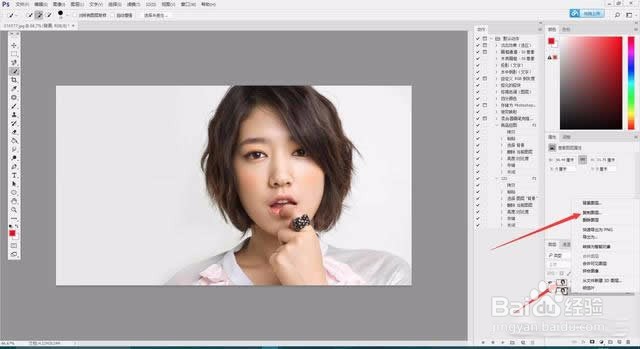
2、图片去色处理
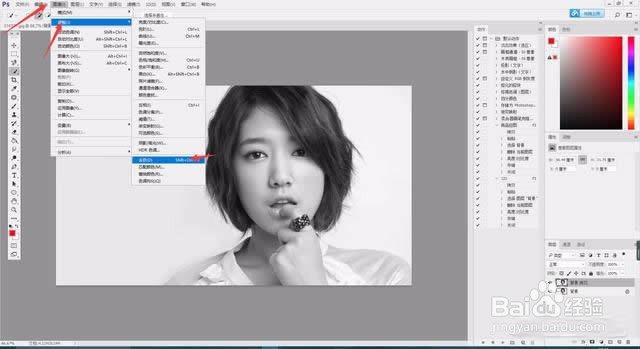
3、调整曲线增加黑白对比度(菜单栏-图像-调整-曲线)
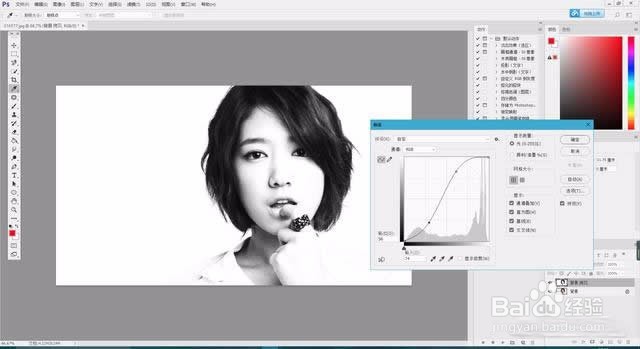
4、复制一层处理后的图片,然后选择菜单栏图像【调整】-【阈值】
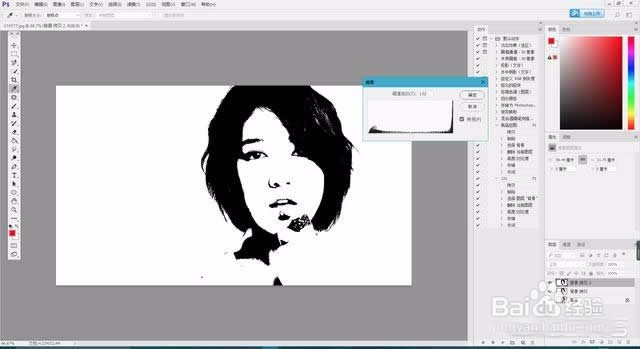
5、处理完成后点击图片右键向下合并
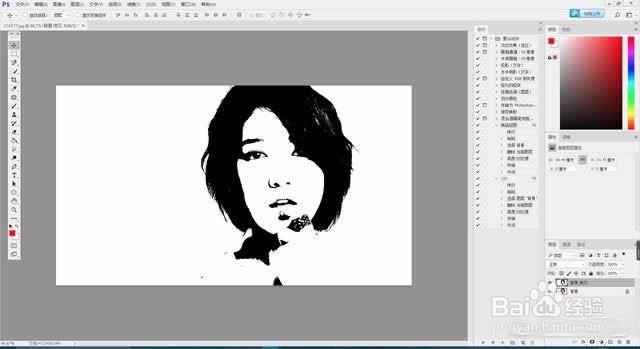
6、导入素材图

7、点击我们的头像图层选取高光(ctrl+alt+2)快捷键,然后在菜单栏中点击【选择】-【反向】
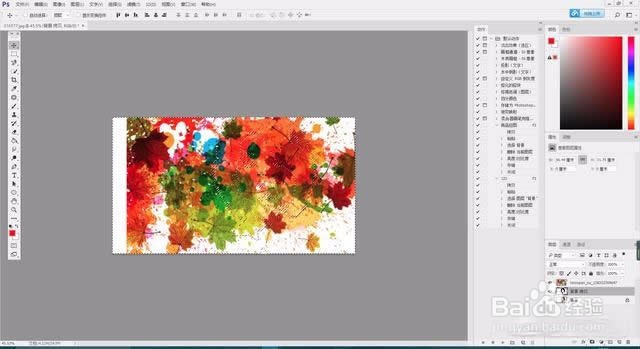
8、点击水墨素材图层,添加蒙板,得到我们的图片
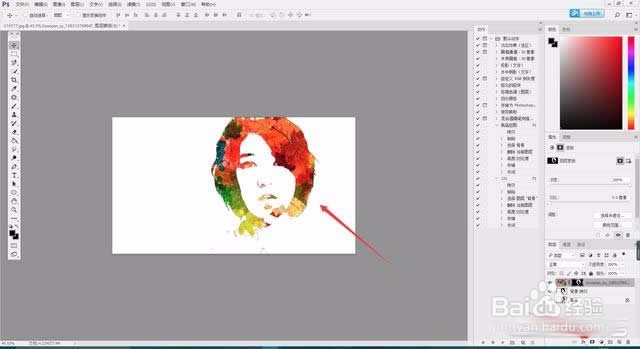
9、关掉下面两个图片小眼睛,然后新建一层空白图层填充白色
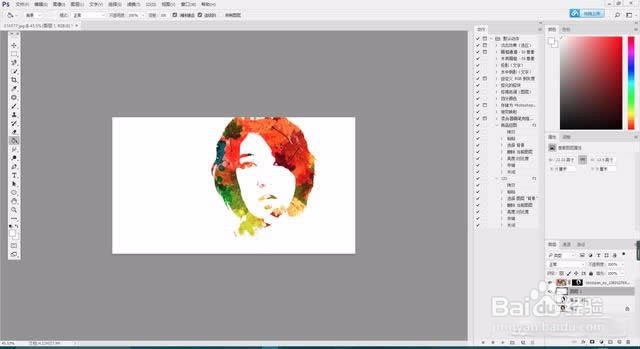
10、最后保存导出

时间:2024-11-01 04:50:55
1、打开图片,复制一层
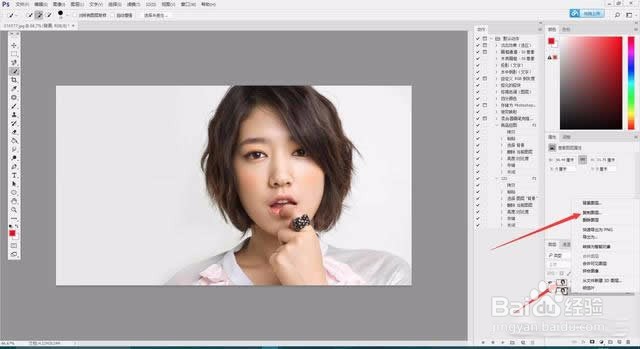
2、图片去色处理
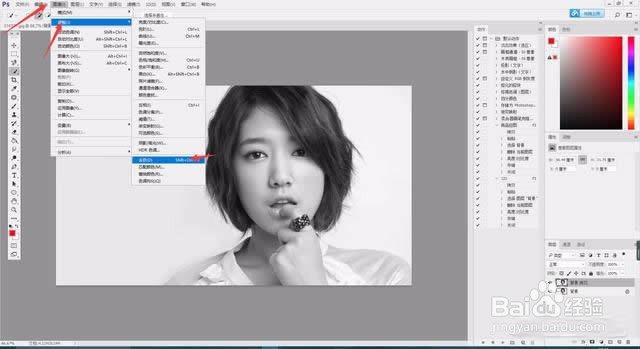
3、调整曲线增加黑白对比度(菜单栏-图像-调整-曲线)
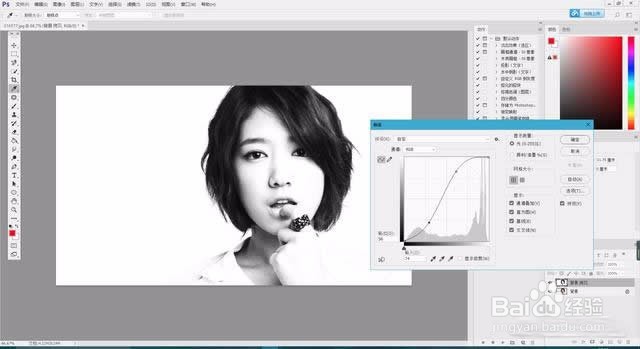
4、复制一层处理后的图片,然后选择菜单栏图像【调整】-【阈值】
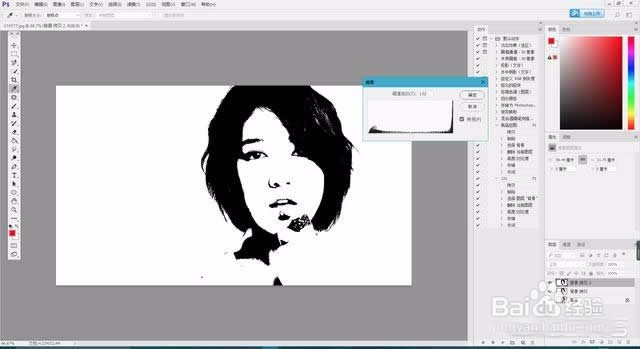
5、处理完成后点击图片右键向下合并
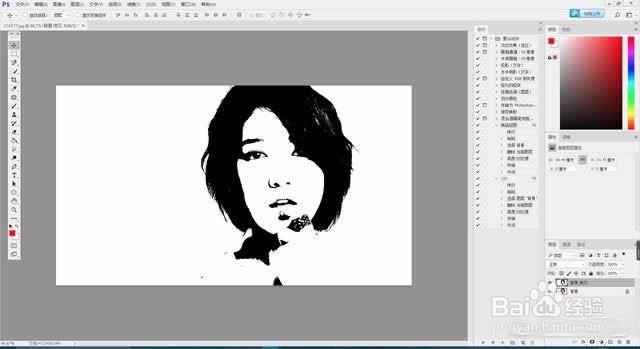
6、导入素材图

7、点击我们的头像图层选取高光(ctrl+alt+2)快捷键,然后在菜单栏中点击【选择】-【反向】
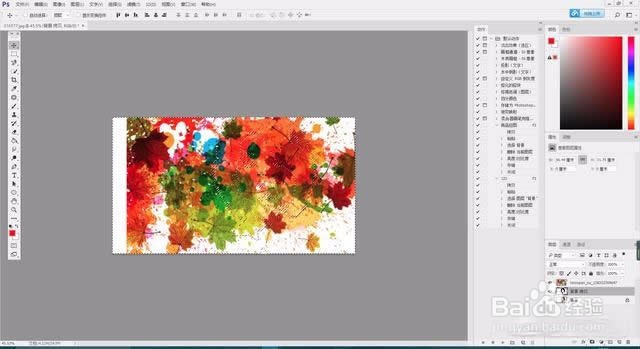
8、点击水墨素材图层,添加蒙板,得到我们的图片
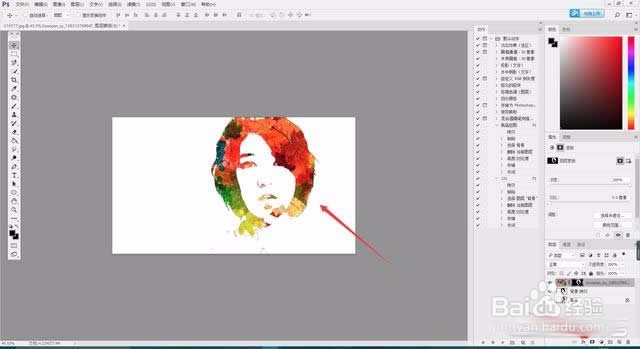
9、关掉下面两个图片小眼睛,然后新建一层空白图层填充白色
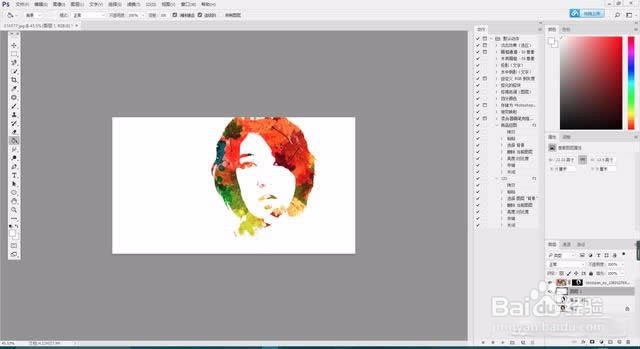
10、最后保存导出

